UG NX 10.0用户界面包括标题栏、下拉菜单区、顶部工具条按钮区、底部工具条按钮区、消息区、图形区、部件导航器区及资源工具条区,如图1.3.4所示。图1.3.4 UG NX 10.0中文版用户界面2.下拉菜单区下拉菜单区中包含创建、保存、修改模型和设置UG NX 10.0环境的所有命令。......
2023-10-17
“部件导航器主面板”面板提供了最全面的部件视图。可以使用它的树状结构(简称“模型树”)查看和访问实体、实体特征和所依附的几何体、视图、图样、表达式、快速检查以及模型中的引用集。打开文件D:\ugxc10\work\ch04.02.02\section.prt,模型如图4.2.1所示。在与之相应的模型树中,括号内的时间戳记跟在各特征名称的后面,如图4.2.2所示。“部件导航器主面板”面板有两种模式:“时间戳记顺序”和“非时间戳记顺序”模式。
(1)在部件导航器中右击,选择系统弹出的快捷菜单中的 命令,可以在两种模式间进行切换,如图4.2.3所示。
命令,可以在两种模式间进行切换,如图4.2.3所示。
(2)在“非时间戳记顺序”模式下,工作部件中的所有特征在模型节点下显示,包括它们的特征和操作,先显示最近创建的特征(按相反的时间戳记次序)。在“时间戳记顺序”模式下,工作部件中的所有特征都按它们创建的时间戳记显示为一个节点的线性列表。“非时间戳记顺序”模式不包括“非时间戳记顺序”模式中可用的所有节点,如图4.2.4和图4.2.5所示。
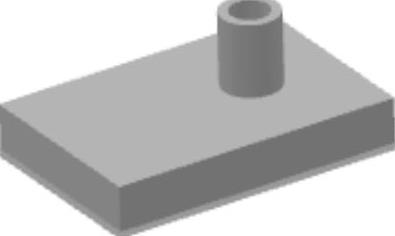
图4.2.1 参照模型
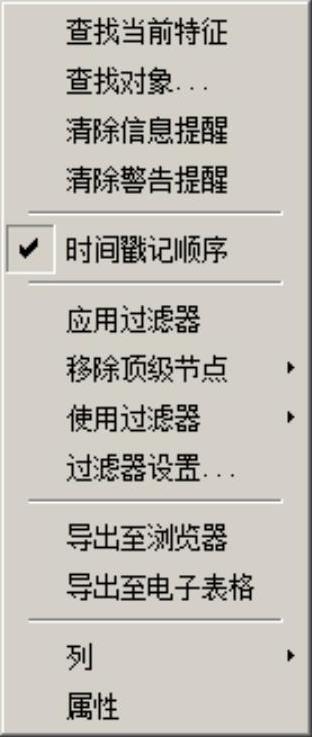
图4.2.3 部件导航器内右击后弹出的快捷菜单

图4.2.2 “部件导航器”界面

图4.2.4 “设计视图”模式(www.chuimin.cn)

图4.2.5 “时间戳记顺序”模式
“部件导航器相依性面板”可以查看部件中特征几何体的父子关系,可以帮助修改计划对部件的潜在影响。单击“相依性”面板,可以打开和关闭该面板,选择其中一个特征,其界面如图4.2.6所示。
“部件导航器细节面板”显示属于当前所选特征的特征和定位参数。如果特征被表达式抑制,则特征抑制也将显示。单击“细节”面板,可以打开和关闭该面板,选择其中一个特征,其界面如图4.2.7所示。
细节面板有三列:参数、值和表达式。在此仅显示单个特征的参数,可以直接在细节面板中编辑该值:双击该值进入编辑模式,可以更改表达式的值,按回车键结束编辑。参数和表达式可以通过右击系统弹出菜单中的“导出至浏览器”或“导出至电子表格”,将细节面板的内容导出至浏览器或电子表格,并且可以按任意列排序。

图4.2.6 “部件导航器相依性”面板
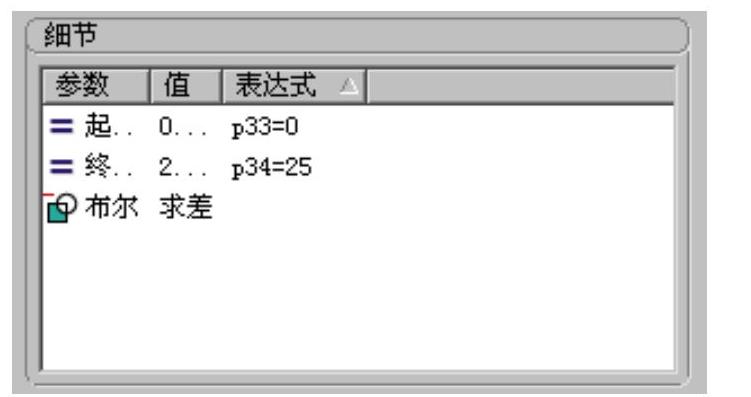
图4.2.7 “部件导航器细节”面板
部件导航器预览面板显示可用的预览对象的图像。单击“预览”面板,可以打开和关闭该面板。预览面板的性质与上述部件导航器细节面板类似,不再赘述。
有关UG NX 10.0快速入门及应用技巧的文章

UG NX 10.0用户界面包括标题栏、下拉菜单区、顶部工具条按钮区、底部工具条按钮区、消息区、图形区、部件导航器区及资源工具条区,如图1.3.4所示。图1.3.4 UG NX 10.0中文版用户界面2.下拉菜单区下拉菜单区中包含创建、保存、修改模型和设置UG NX 10.0环境的所有命令。......
2023-10-17

为了便于用户管理装配组件,UG NX 10.0提供了装配导航器功能。装配导航器将装配结构显示为对象的树形图。下面以一个例子来介绍装配导航器中各按钮的作用。......
2023-10-17

图8.2.1 突出块钣金壁(一)创建“平板”的两种类型选择下拉菜单命令后,系统弹出图8.2.2a所示的“突出块”对话框(一),创建完成后再次选择下拉菜单命令时,系统弹出图8.2.2b所示的“突出块”对话框(二)。图8.2.2 “突出块”对话框图8.2.2a所示的“突出块”对话框(一)中的选项的说明如下。......
2023-10-17

UG NX 10.0中提供了多种功能模块,它们既相互独立又相互联系。基本环境是执行其他交互应用模块的先决条件,是用户打开UG NX 10.0进入的第一个应用模块。◆ 编辑UG NX 10.0复合建模的表达式——提供UG NX 10.0和Xess电子表格之间概念模型数据的无缝转换。注意以上有关UG NX 10.0的功能模块的介绍仅供参考,如有变动应以UGS公司最新相关的正式资料......
2023-10-17

“部件导航器主面板”提供了最全面的部件视图。“部件导航器细节面板”显示属于当前所选特征的特征和定位参数。图4.8.3快捷菜单图4.8.4“非时间戳记顺序”模式图4.8.5“时间戳记顺序”模式图4.8.6部件导航器“相依性”面板图4.8.7部件导航器“细节”面板“细节面板”有三列:参数、值和表达式。“预览面板”的性质与上述“部件导航器细节面板”类似,不再赘述。......
2023-11-23

下面以图12.5.6为例,来说明编辑剖切线的一般过程。图12.5.7 “截面线”对话框图12.5.8 创建剖切线单击“截面线”对话框中的按钮,再单击按钮,此时视图并未立即更新。图12.5.9 定义剖切阴影线选择命令。依次选取图12.5.11所示的曲线作为剖面线边界。剖面线样式设置如图12.5.10所示。......
2023-10-17

图6.5.4 一般的曲面修剪图6.5.5 截面草图定义拉伸参数。选择下拉菜单命令,系统弹出图6.5.7所示的“修剪片体”对话框。图6.5.12 选择要分割的曲面图6.5.13 选择曲线串图6.5.14 曲面分割预览在“分割面”对话框中单击按钮,完成曲面的分割操作。下面将以图6.5.16所示的修剪与延伸曲面为例,来说明“制作拐角”修剪与延伸方式的一般操作过程。图6.5.15 “修剪和延伸”对话框图6.5.16 修剪与延伸曲面定义刀具面。......
2023-10-17

在“模具分型工具”工具条中单击“检查区域”按钮,系统弹出图14.6.1所示的“检查区域”对话框(一),同时模型被加亮,并显示开模方向,如图14.6.2所示。图14.6.5 定义拆分面定义创建曲线方法。图14.6.13 创建分型线图14.6.14 定义过渡对象图14.6.15 延伸距离创建条带曲面1。图14.6.16 条带曲面1图14.6.17 条带曲面2创建型腔和型芯在“模具分型工具”工具条中单击“定义型腔和型芯”按钮,系统弹出“定义型腔和型芯”对话框。图14.6.20 型芯片体图14.6.21 型芯零件......
2023-10-17
相关推荐